Hinzufügen von weiteren Komponenten
Hinzufügen von Komponenten zur Seite
Jetzt können Sie weitere Komponenten zu Ihrer Seite hinzufügen.
Diesmal fügen Sie eine Komponente 'Recent Items' (Zuletzt verwendete Elemente) hinzu und konfigurieren sie so, dass neue Opportunities und Leads angezeigt werden.
- Ziehen Sie aus dem Menü 'Standard Components' (Standardkomponenten) auf der linken Seite die Komponente Recent Items (Zuletzt verwendete Elemente) in die rechte Spalte.
- Geben Sie im Eigenschafteninspektor auf der rechten Seite
Opportunities & Leadsals Bezeichnung ein. - Klicken Sie unter "Objects" (Objekte) auf Select (Auswählen) und markieren Sie API Anomaly Event Store (API-Berichtsanomalieereignis-Speicher) in der Spalte "Selected" (Ausgewählt) rechts in die Spalte "Available" (Verfügbar) auf der linken Seite. Zum Entfernen auf den nach links zeigenden Pfeil klicken
- Klicken Sie in "Available" (Verfügbar) auf Opportunity auf den nach rechts zeigenden Pfeil, um den Eintrag zu "Selected" (Ausgewählt) hinzuzufügen. Wiederholen Sie dies für das Objekt Lead.
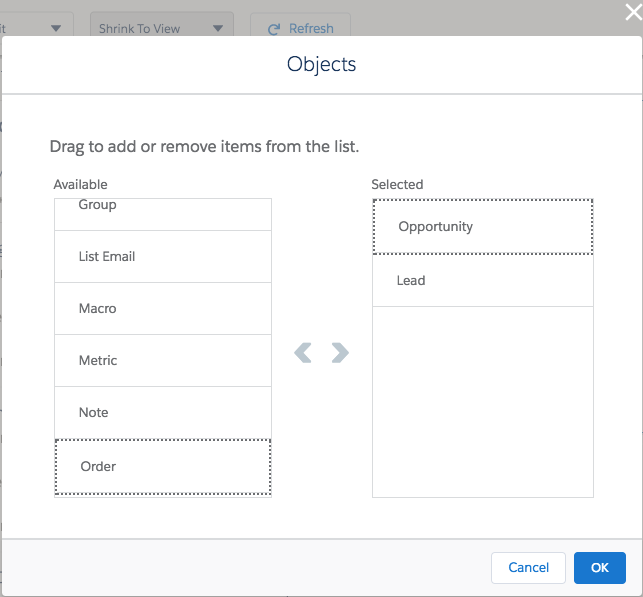
- Klicken Sie auf OK.
- Klicken Sie auf Save (Speichern).
